Podkastų kūrimas tampa vis populiaresnis, o garso kokybė tam turi lemiamą reikšmę. Jei ketinate pradėti savo podkastą arba norite optimizuoti savo balsą įrašuose, pataikėte į tinkamą vietą. Šiame vadove sužinosite, kaip naudoti paprastus " Audacity" programos efektus, kad jūsų balsas skambėtų profesionaliai.
Pagrindiniai rezultatai
- Naudodami "Audacity" programos efektus galite gerokai pagerinti savo balso skambesio kokybę.
- Echoskopas ir reveransas yra pagrindiniai efektai, kuriuos turėtumėte naudoti pasirinktinai.
- Norint pasiekti optimalų garso rezultatą, labai svarbu sureguliuoti nustatymus.
Žingsnis po žingsnio vadovas
Efektyvus "Audacity" efektų naudojimas
Vos tik pirmą kartą atidarę "Audacity", pastebėsite, kad yra įvairių efektų, kurie gali padėti patobulinti garso įrašus. Ne visada reikia daugybės efektų, kad jūsų balsas skambėtų gerai. Dažnai vienas efektas gali padaryti didžiulį skirtumą.

Tinkamo efekto pasirinkimas
Jei nenorite išbandyti visų efektų iš karto, sutelkite dėmesį į efektus "Echo" ir "Reverb". Juos rasite meniu punkte "Effects" (efektai). Efektas "Reverb" leidžia atlikti įvairius koregavimus, kurie yra svarbūs tiek žemų, tiek aukštų dažnių jūsų balsui.
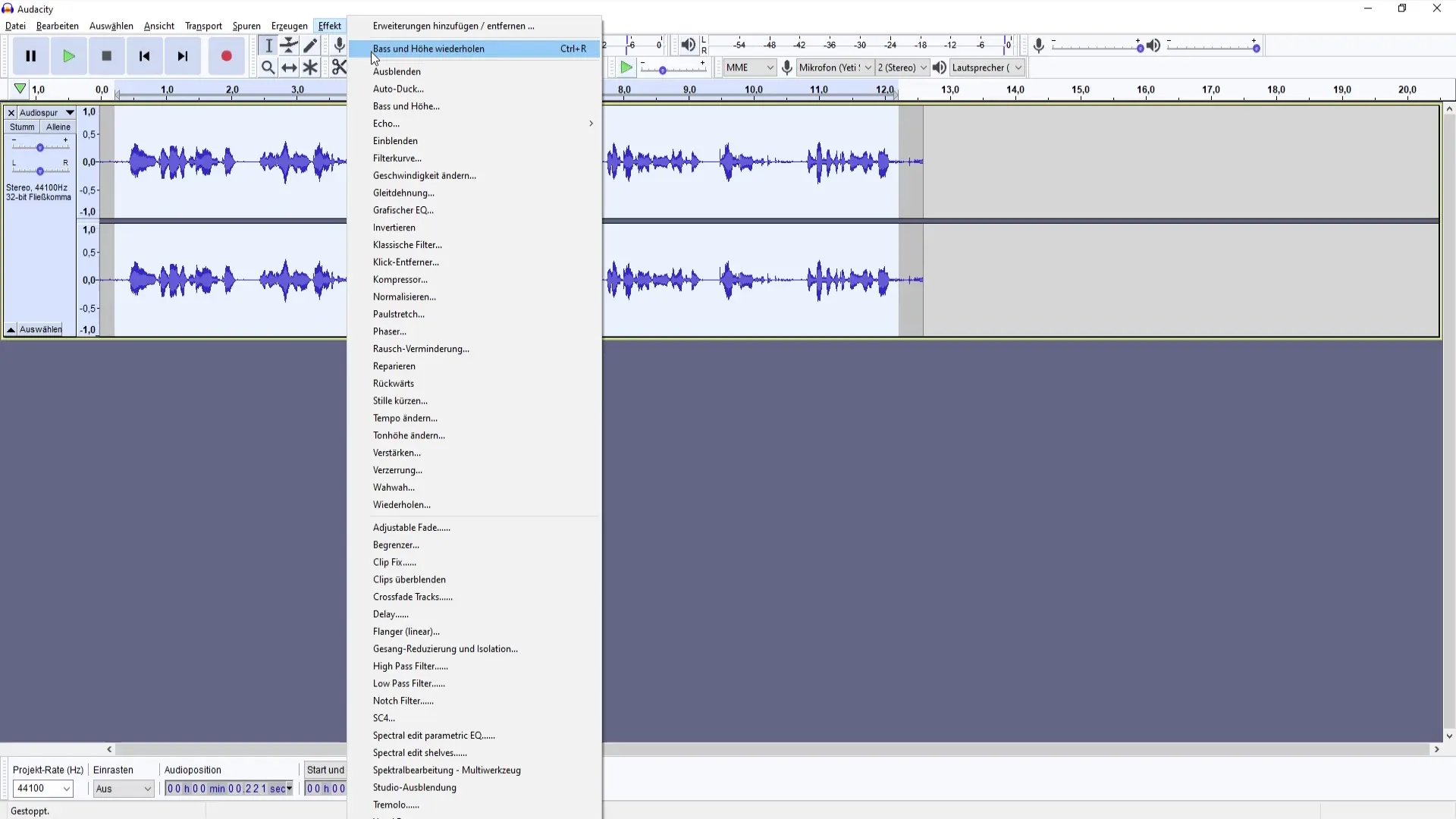
Reverberacijos nustatymų koregavimas
Dabar atėjo laikas tvarkyti gamyklinius nustatymus ir keisti parametrus taip, kad jie būtų pritaikyti jūsų balsui. Jei spustelėsite "Preview" (peržiūra), iškart išgirsite, kaip pakeitimai paveiks jūsų balsą. Svarbu, kad šiuos nustatymus pritaikytumėte prie konkrečios įrašymo aplinkos.
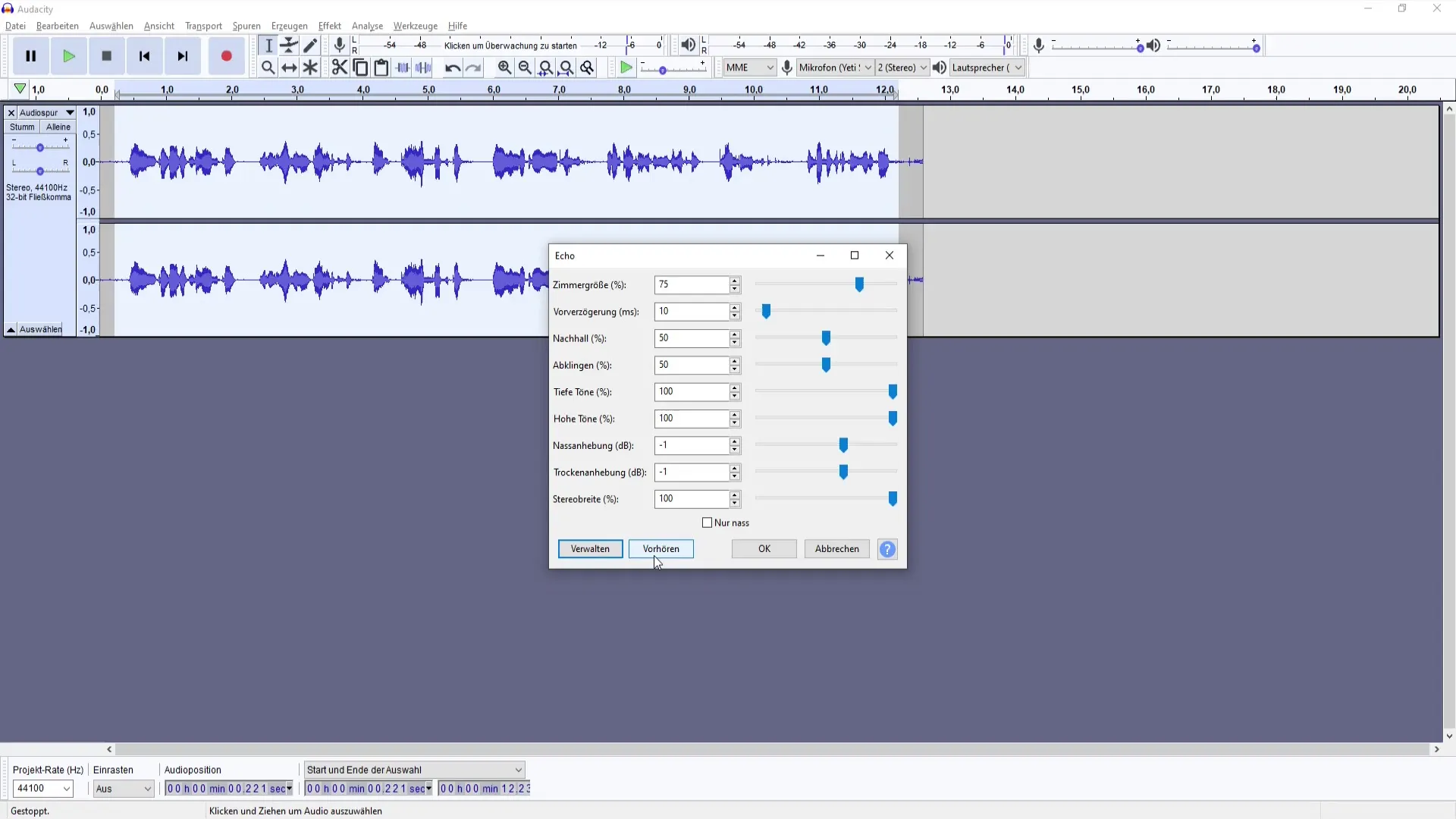
Tikslus efektų derinimas
Kad išvengtumėte aido ir vis tiek pasiektumėte balso pagerėjimą, turėtumėte nustatyti "kambario dydį" maždaug 20-30 %. Norėdami užtikrinti švarią garso kokybę, nustatykite "pre-delay" maždaug 0. Taip pat reikėtų sureguliuoti "decay time" ir aukštus dažnius, kad būtų sukurta maloni klausymosi patirtis.
Klausykitės ir reguliuokite
Atlikę pakeitimus, spustelėkite "OK", kad pritaikytumėte reverberaciją. Atidžiai klausykitės balso. Turėtumėte pastebėti žymų pagerėjimą, kuris subalansuoja įrašo virpesius ir svyravimus. Patikrinkite, ar rezultatai jums patinka, ar norite atlikti tolesnius pakeitimus.
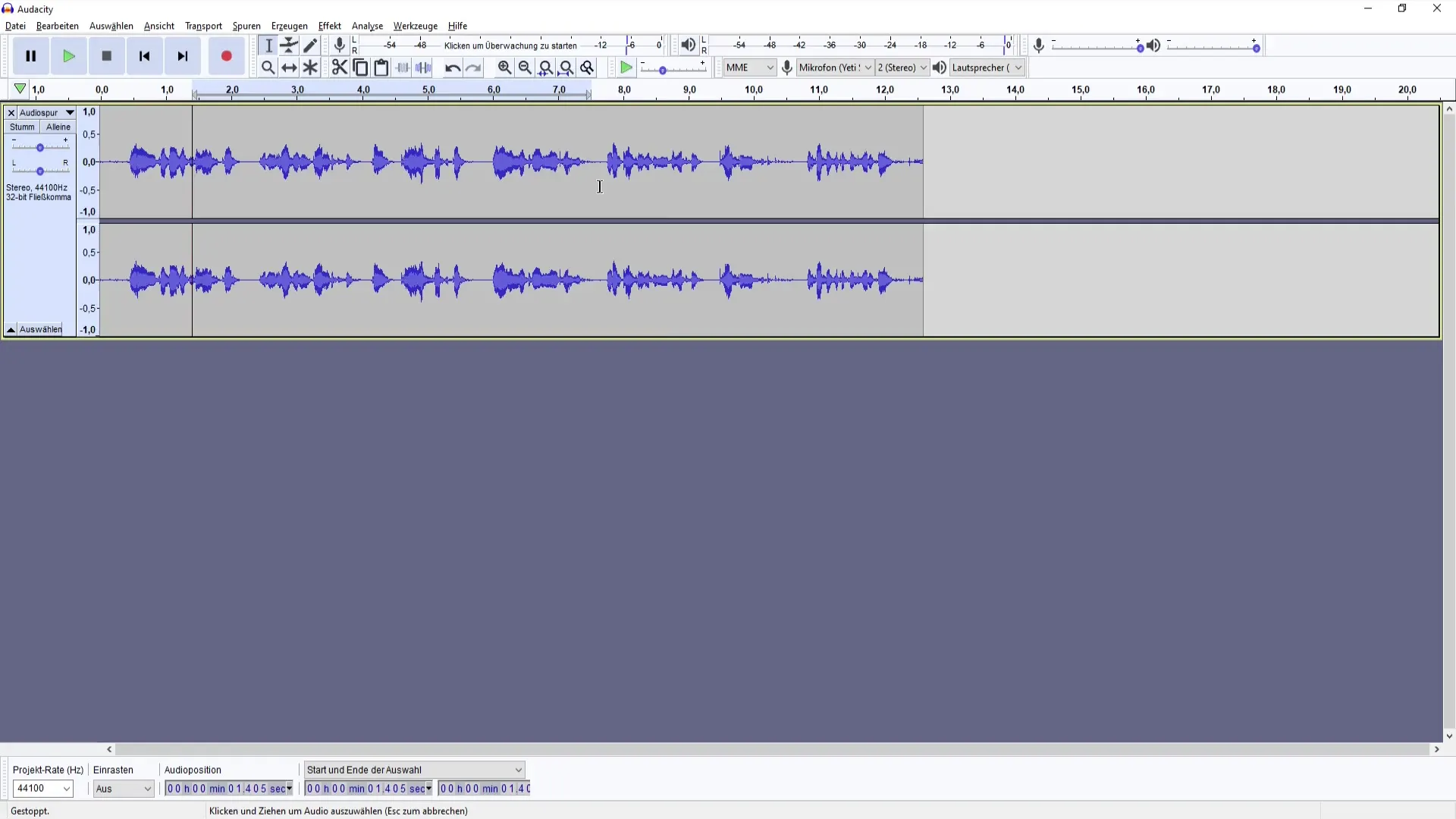
Įrašo suspaudimas
Kad balso garsumas būtų tolygesnis, galite naudoti "Audacity" integruotą kompresorių. Pasirinkite garso įrašo dalį, kuri skamba ypač garsiai arba tyliai, ir sureguliuokite parametrus, kad pasiektumėte subalansuotą garsą.
Papildomi koregavimai
Gali būti naudinga eksperimentuoti su papildomais efektais ar parametrais. Norėdami tai padaryti, eksportuokite projektą ir išsaugokite išankstinius nustatymus, kad kitą kartą galėtumėte greitai pasiekti tokią pačią garso kokybę.
Nustatymų išsaugojimas
Nepamirškite išsaugoti savo darbo! Norėdami tai padaryti, vėl eikite į efektų sritį, pasirinkite "Manage" ir spustelėkite "Save presets". Taip galėsite pakartotinai naudoti nustatymus būsimiems projektams ir sutaupyti laiko.
Apibendrinimas
Šiame vadove sužinojote, kaip pagerinti savo kalbos kokybę "Audacity" programoje naudojant tikslinius efektus ir nustatymus. Efektyviai naudodami aidą ir reveransą bei įvairius parametrus, galite lengvai pakelti savo balsą į kitą lygį kitiems podkasto projektams.
Dažniausiai užduodami klausimai
Kaip rasti geriausius savo balsui tinkamus nustatymus? Išbandykite įvairius aido ir reverberacijos derinius ir pasiklausykite rezultatų.
Ar galiu vėliau pakeisti efektus? Taip, bet kada galite redaguoti efektus ir keisti nustatymus.
Kokie efektai yra svarbiausi geram balso įrašui? aidas ir reveransas yra svarbiausi efektai garso kokybei pagerinti.
Ar galiu išsaugoti savo efektus? Taip, galite išsaugoti savo nustatymus kaip iš anksto nustatytus, kad vėliau galėtumėte juos vėl naudoti.


